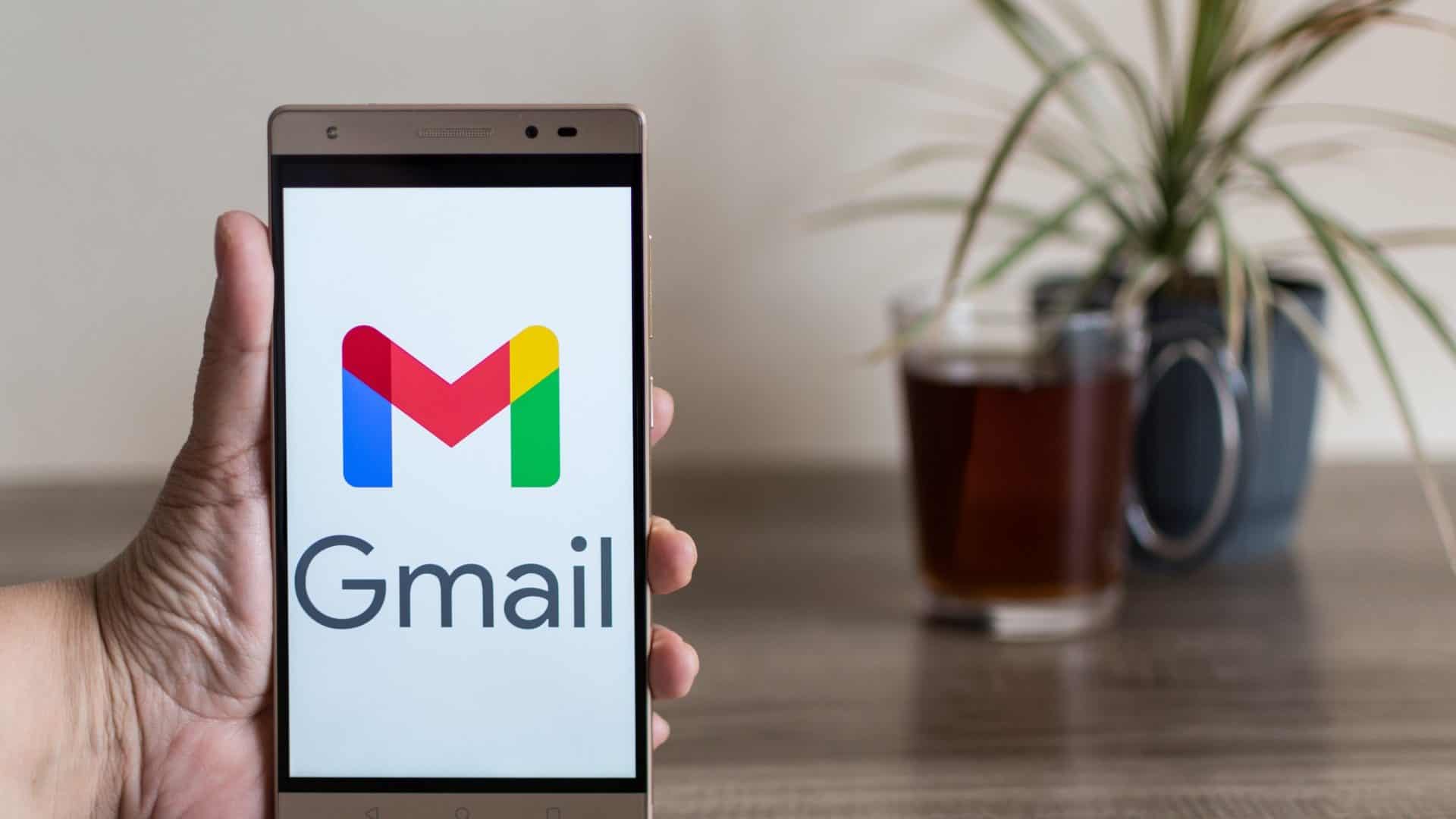Siga o Olhar Digital no Google Discover
Ausência de internet ou queda no sinal é um inconveniente impensável para a realidade de alguns internautas, os quais precisam de um serviço online constante para operar aplicativos no trabalho. A plataforma de correio eletrônico do Google, o Gmail, tem uma solução (ainda que limitada) para este problema: habilitar o download dos e-mails para que os usuários possam acessar suas mensagens offline e usufruir dos serviços da plataforma. Por isso, separamos um tutorial para ensiná-lo a como fazer o download de um e-mail no Gmail e a como usar o serviço offline.
Ofertas


Por: R$ 37,92

Por: R$ 22,59

Por: R$ 59,95

Por: R$ 3.099,00

Por: R$ 3.324,00

Por: R$ 799,00

Por: R$ 241,44
Por: R$ 388,78

Por: R$ 2.159,00

Por: R$ 188,99

Por: R$ 45,00

Por: R$ 379,00

Por: R$ 1.239,90

Por: R$ 943,20

Por: R$ 798,99

Por: R$ 200,29

Por: R$ 476,10

Por: R$ 1.139,05

Por: R$ 949,00

Por: R$ 155,44

Por: R$ 119,90

Por: R$ 398,99

Por: R$ 79,90

Por: R$ 199,90
Leia mais:
- Google Chrome não abre no PC? Veja seis soluções
- Como fazer o Chrome ler sites e arquivos PDF em voz alta no PC
- Como esconder as suas guias de navegação privada no Chrome
Saiba como usar o Gmail quando estiver offline
Tempo necessário: 5 minutos
De forma geral, os aplicativos de e-mail permitem que o usuário acesse e leia as mensagens que foram escritas no campo de texto. Contudo, se o conteúdo precisar ser baixado para ser consumido, então este tutorial pode ajudar. Vale destacar, ainda, que é necessário realizar a configuração a seguir pelo navegador Chrome de um computador.
- Acesse o Gmail
Clique na barra de pesquisa do seu navegador e procure por “Gmail” no Google. Quando o resultado aparecer, selecione o primeiro link e faça o login normalmente em sua conta;

- Acesse o setor de configurações
Na página inicial, procure pelo ícone de ferramenta e clique sobre o mesmo para acessar as configurações do seu perfil. Em seguida, confirme a ação no botão “Ver todas as configurações”;

- Selecione a aba correta
Uma vez que o painel de configurações abrir, procure pela aba “Offline” e clique sobre a mesma;

- Marque a caixinha
Clique na caixinha que diz “Ativar e-mail off-line” para que registrar a configuração no sistema;

- Conclua a configuração
Após selecionar a caixinha, uma série de configurações devem aparecer para que você decida como o sistema deve ser habilitado. Dentre elas, é necessário escolher quais e-mails armazenar com base nos últimos dias, se é necessário baixar os anexos e configurar o sistema de segurança. Após concluir, clique no botão “Salvar alterações”.

Caso você deseje salvar o conteúdo de apenas um único e-mail, não é necessário fazer todo este passo a passo. Para isso, basta acessar o e-mail escolhido, acessar a aba “Mais opções” clicando nos ícone com três pontinhos no canto da mensagem e selecionar uma opção que diga algo como “Fazer download do e-mail”.
Já assistiu aos novos vídeos no YouTube do Olhar Digital? Inscreva-se no canal!